首先安装GitHub插件,通过扩展市场搜索并安装“GitHub Pull Requests and Issues”;接着初始化本地仓库并关联远程URL,使用git命令推送代码;然后登录GitHub账户授权插件访问权限;最后通过Git: Clone命令将远程仓库下载到本地完成协作配置。
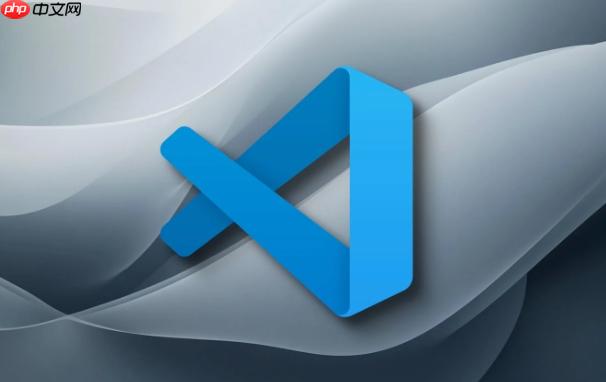
如果您尝试在 Visual Studio Code 中集成 GitHub 功能以提升代码协作效率,但发现缺少相关插件支持,则可能是未安装适当的扩展。以下是完成 GitHub 集成插件下载与协作功能配置的步骤:
本文运行环境:MacBook Air,macOS Sonoma
一、通过扩展市场安装 GitHub 插件
Visual Studio Code 内置了扩展商店,用户可以直接搜索并安装官方或社区维护的 GitHub 相关插件,从而实现仓库管理与协作功能。
1、打开 VSCode 编辑器,点击左侧活动栏中的扩展图标(四个方块组成的图标)。
2、在搜索框中输入 GitHub 进行关键词检索。
3、从结果列表中选择官方提供的 GitHub Pull Requests and Issues 插件。
4、点击“安装”按钮完成插件部署,安装后会自动启用。
二、使用内置 Git 功能连接远程仓库
VSCode 自带 Git 支持,可通过初始化本地仓库并关联 GitHub 远程地址实现同步,无需额外插件即可进行基础协作。
1、打开项目文件夹后,在源代码管理面板中点击“初始化仓库”。
2、按照提示执行初次提交,确保所有更改已推送到本地历史记录。
3、复制 GitHub 上创建的远程仓库 URL,在终端中运行命令:git remote add origin [仓库URL]。
4、推送分支至远程服务器,使用命令:git push -u origin main。

易优电脑系统教程下载网站源码是基于易优cms开发,适合做系统软件下载类网站使用, 内核为Thinkphp5.0开发,后台简洁,为系统软件下载类开发,这是一套安装就能建站的程序, 不定期更新程序BUG,更新网站功能。 我们提供的不仅是源码模板这么简单,我们还提供程序相关咨询、协助安装等服务。 默认不包含小程序插件,需要另外单独购买插件。 模板安装步骤 1、
三、登录 GitHub 账户授权插件访问
部分高级功能如拉取请求审查、问题跟踪等需要身份验证,必须通过账户登录授予插件操作权限。
1、安装完成后,重新启动 VSCode 并点击左下角的账户图标。
2、选择“Sign in with GitHub”选项,系统将弹出浏览器窗口。
3、在网页端确认授权请求,允许 VSCode 访问您的 GitHub 资源。
4、返回编辑器,查看资源管理器下方是否显示组织名或私有仓库内容以确认登录成功。
四、克隆远程 GitHub 仓库到本地
对于参与协作的现有项目,可通过克隆方式将远程代码完整下载至本地开发环境,便于后续修改与提交。
1、按下快捷键 Ctrl+Shift+P 打开命令面板。
2、输入并选择 Git: Clone 命令。
3、粘贴目标 GitHub 仓库的 HTTPS 或 SSH 地址。
4、选择本地存储路径,等待克隆操作完成,项目将自动加载进编辑器。





























